Excel如何对筛选出来的数据求和?
来源:网络收集 点击: 时间:2024-05-12【导读】:
Excel的功能很强大,今天要跟大家介绍的是如何对筛选出来的数据求和。学会这种有利于提高工作效率,废话不多说,让我们一起来了解吧。工具/原料more电脑WPS Excel方法/步骤1/8分步阅读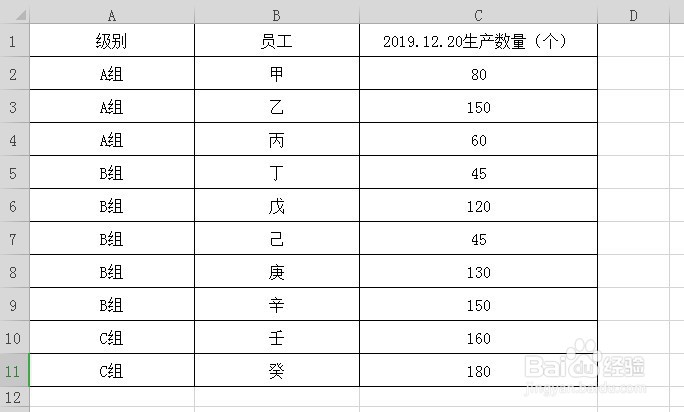 2/8
2/8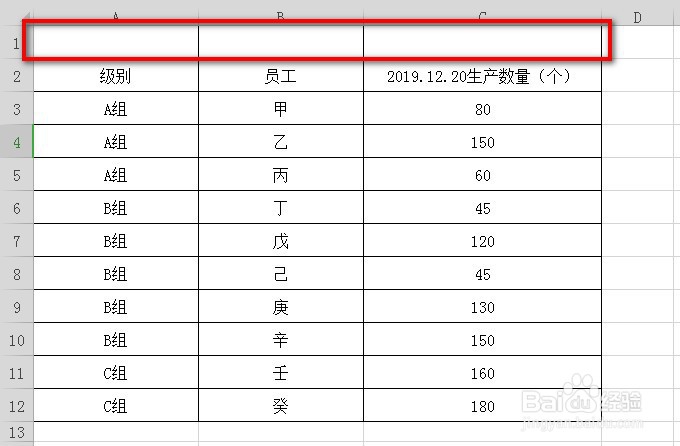 3/8
3/8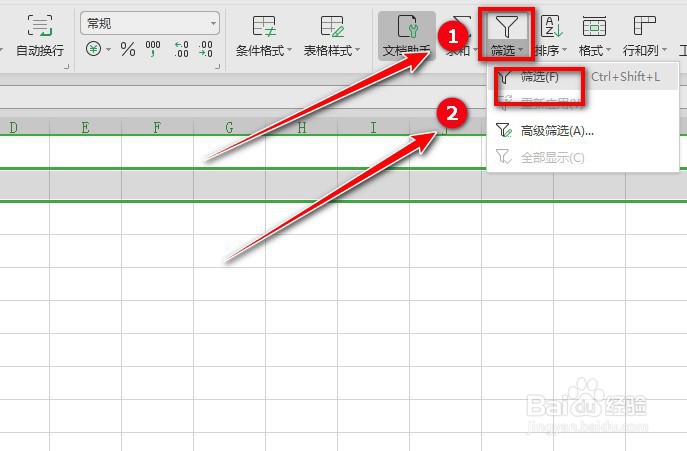 4/8
4/8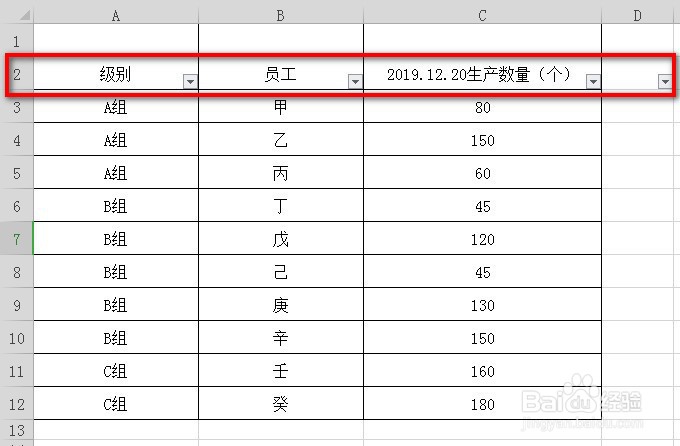 5/8
5/8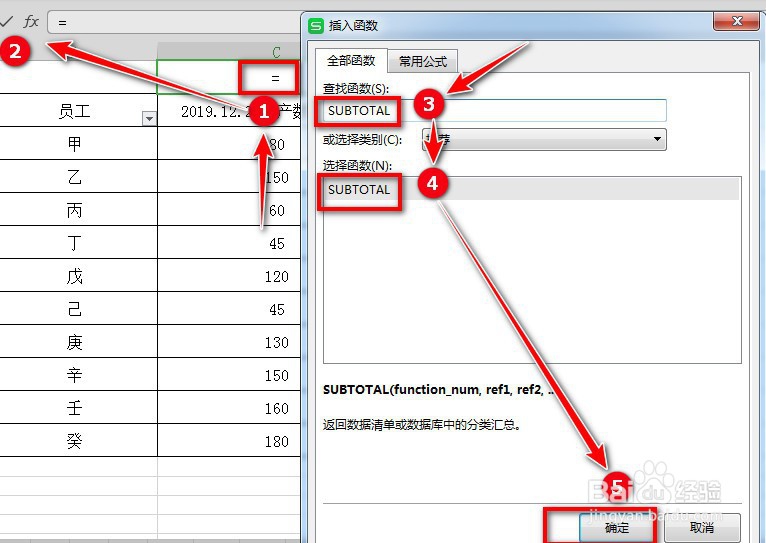 6/8
6/8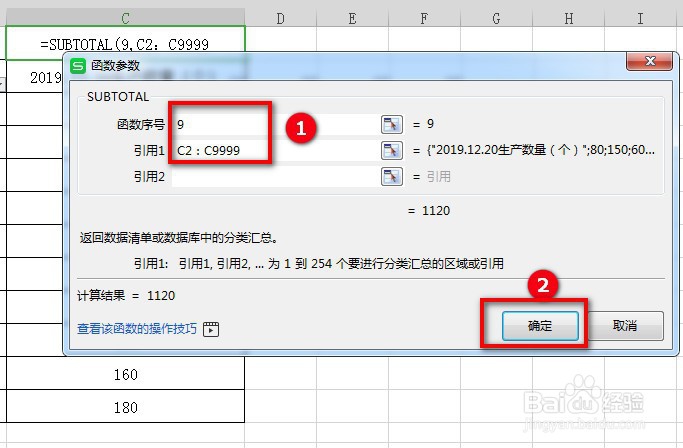 7/8
7/8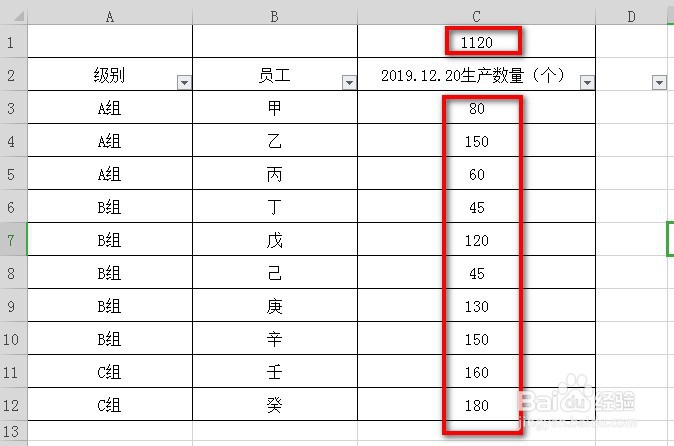 8/8
8/8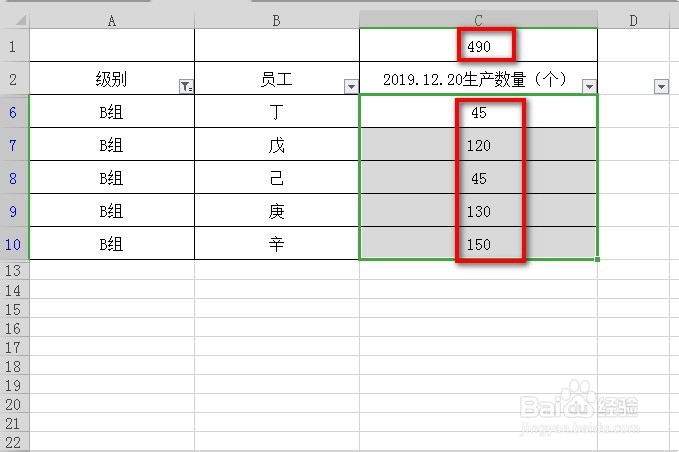 注意事项
注意事项
如下图,有3个级别,分别为A组、B组、C组,数据是2019.12.20各员工的生产数量。如何对筛选出来的数据求和。
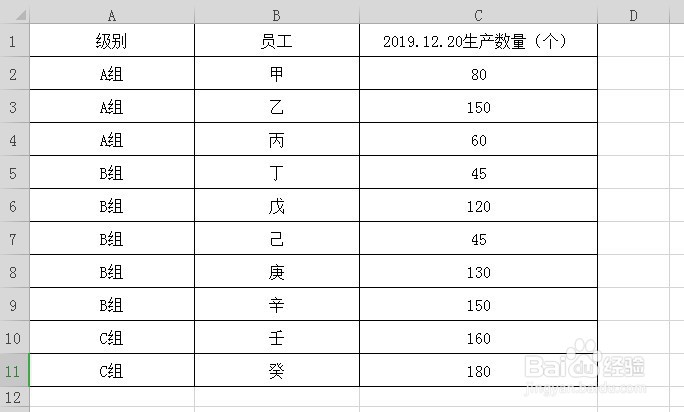 2/8
2/8选中第一行,新增一行,如图。
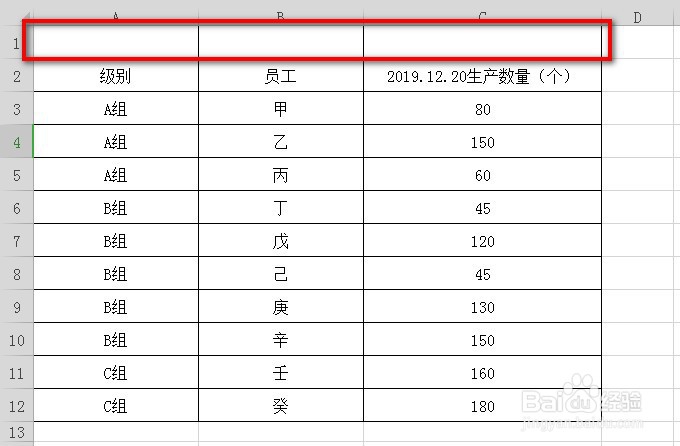 3/8
3/8选中第2行,点击上面的“筛选”底下的“筛选”。
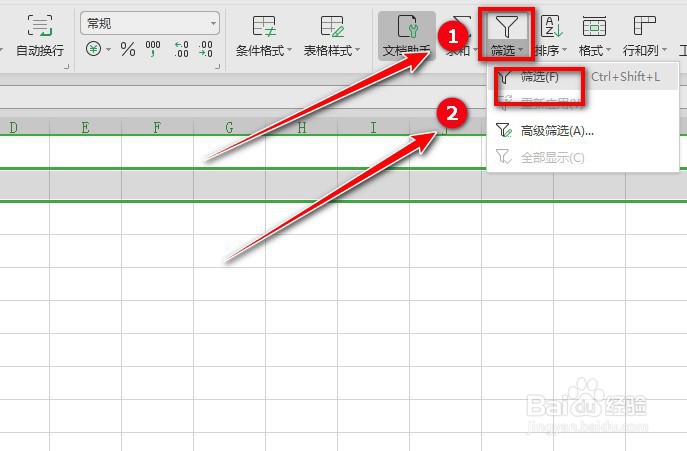 4/8
4/8此时,第2行可以进行筛选。
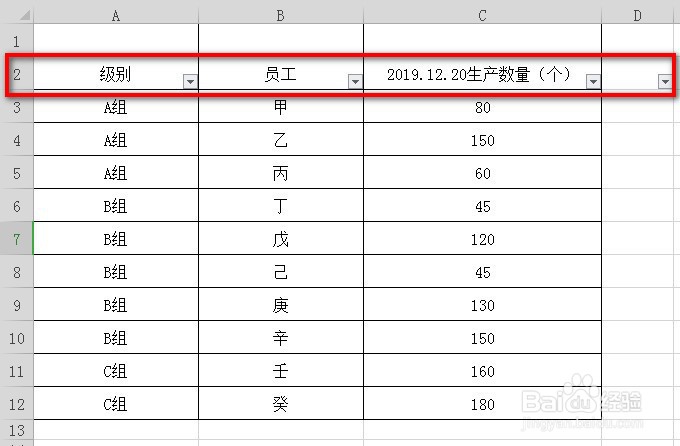 5/8
5/8在C1单元格输入=,点击上面“fx”按钮,出现“插入函数”的对话框。在“查找函数”输入SUBTOTAL,选中该函数,然后点击底下的“确定”。
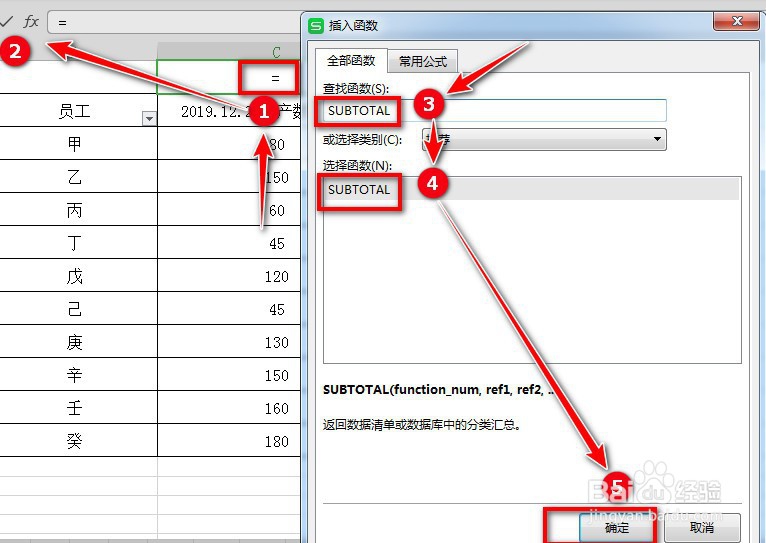 6/8
6/8在“函数参数”的对话框,“函数序号”输入9,引用1输入C2:C9999,C2代表的是数据开始的第一个单元格,至于求和的最后一个单元格,可以尽量填写下面的,然后点击“确定。”
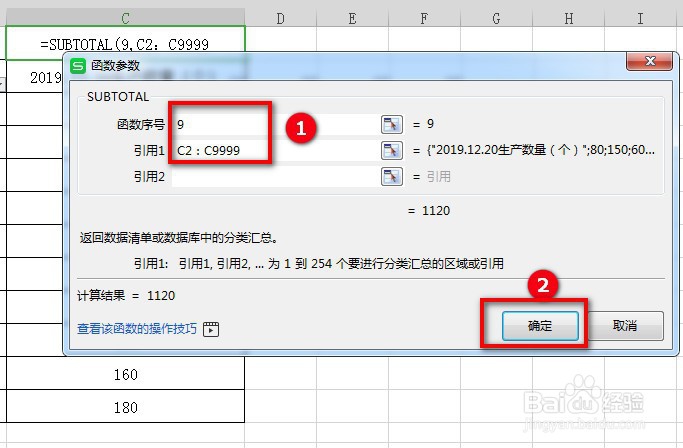 7/8
7/8此时,我们可以看到C1单元格显示1120,你可以验证以下,确实是A组+B组+C组的生产数量的总和。
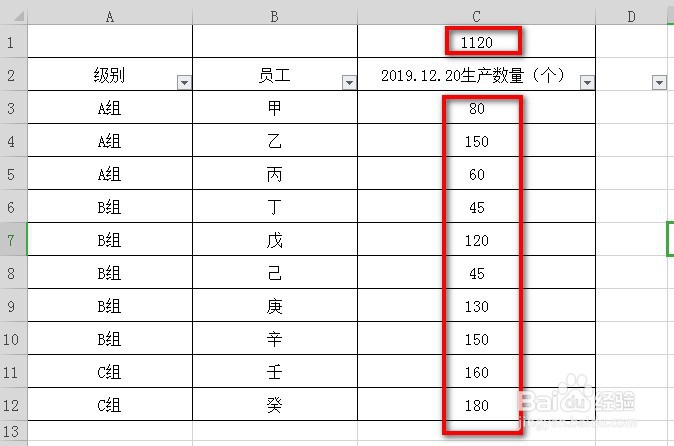 8/8
8/8我们可以筛选出B组再验证一下,结果C1单元格显示490,确实是底下B组总生产数量之和,任务完成。
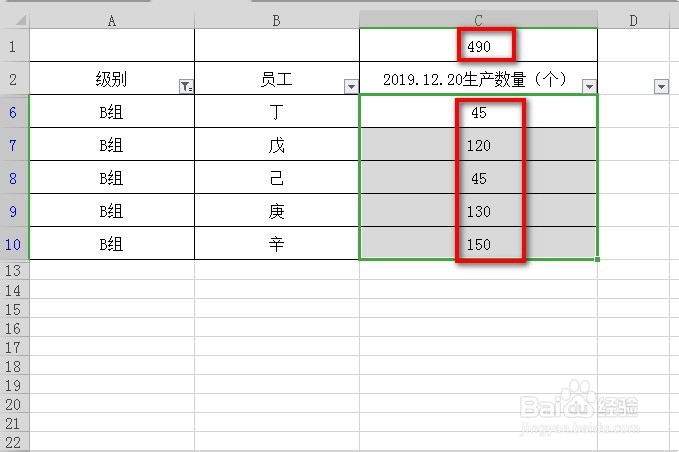 注意事项
注意事项SUBTOTAL函数表示返回数据清单或数据库中的分类汇总。
函数序号9表示求和。
EXCELWPS筛选求和版权声明:
1、本文系转载,版权归原作者所有,旨在传递信息,不代表看本站的观点和立场。
2、本站仅提供信息发布平台,不承担相关法律责任。
3、若侵犯您的版权或隐私,请联系本站管理员删除。
4、文章链接:http://www.1haoku.cn/art_746011.html
上一篇:Excel小技巧:合同到期提醒
下一篇:紫背菜怎么做好吃
 订阅
订阅